
เพิ่มเอฟเฟ็กต์เสียงใน iMovie บน Mac
iMovie มีเอฟเฟ็กต์เสียงที่คุณสามารถปรับใช้กับคลิปเพื่อปรับเสียงในภาพยนตร์ของคุณให้ดียิ่งขึ้น
เพิ่มเอฟเฟ็กต์เสียงไปยังคลิป
ในแอป iMovie
 บน Mac ของคุณ ให้เลือกคลิปเสียง (หรือคลิปวิดีโอที่มีเสียง) ในหน้าต่างเลือกหรือไทม์ไลน์
บน Mac ของคุณ ให้เลือกคลิปเสียง (หรือคลิปวิดีโอที่มีเสียง) ในหน้าต่างเลือกหรือไทม์ไลน์ในการแสดงตัวควบคุมเอฟเฟ็กต์ ให้คลิกที่ปุ่มเอฟเฟ็กต์วิดีโอและเอฟเฟ็กต์เสียง

คลิกปุ่มเอฟเฟ็กต์เสียง และคลิกเอฟเฟ็กต์เสียงที่คุณต้องการปรับใช้กับคลิป

ในการนำเอฟเฟ็กต์เสียงออก ให้เลือกคลิปหรือช่วงคลิปที่มีเอฟเฟ็กต์ คลิกปุ่มเอฟเฟ็กต์เสียง และคลิก ไม่มี
ลดระดับเสียงของคลิปอื่นที่เล่นในเวลาเดียวกัน
เมื่อคุณมีเสียงพื้นหลังหรือคลิปอื่นๆ ที่มีเสียงซึ่งเล่นพร้อมกันกับคลิปที่คุณต้องการฟังให้โดดออกมา คุณสามารถลดระดับเสียงของคลิปอื่นได้โดยอัตโนมัติเพื่อไม่ให้คลิปเหล่านั้นดังเท่าคลิปที่คุณต้องการได้ยิน
ตัวอย่างเช่น ถ้าคุณบันทึกส่วนของเสียงพากย์ทับ คุณสามารถตั้งให้ iMovie ลดระดับเสียงเสียงของเพลงประกอบและคลิปอื่นๆ ได้ในขณะที่คลิปเสียงพากย์ทับเล่นอยู่
ในแอป iMovie
 บน Mac ของคุณ ให้เลือกคลิปในไทม์ไลน์ที่มีเสียงที่คุณต้องการฟังให้โดดออกมา
บน Mac ของคุณ ให้เลือกคลิปในไทม์ไลน์ที่มีเสียงที่คุณต้องการฟังให้โดดออกมา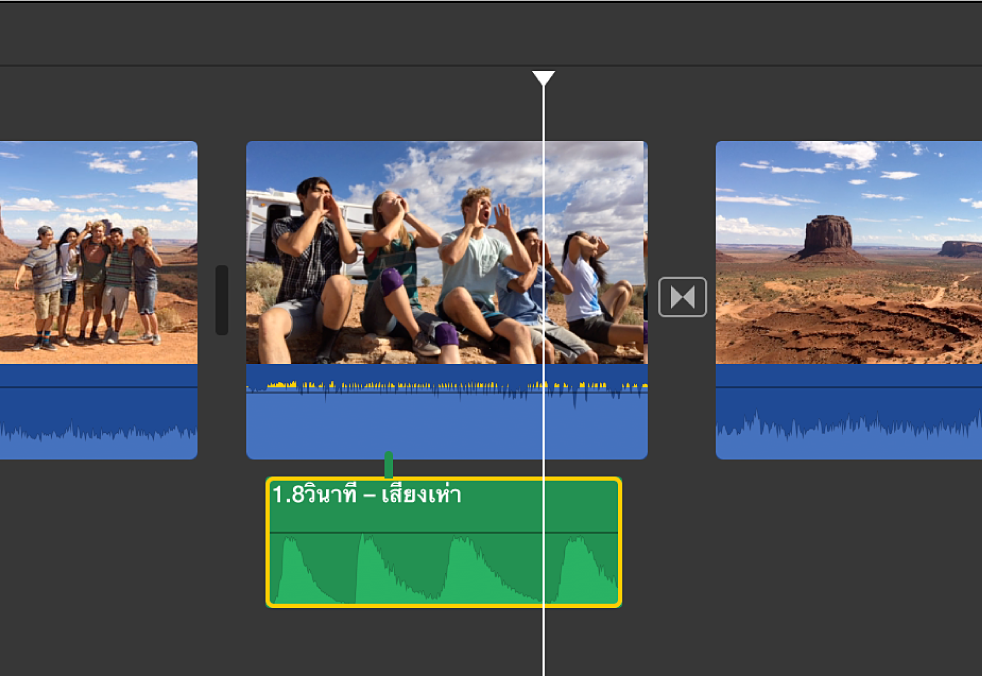
ในการแสดงตัวควบคุมระดับเสียง ให้คลิกที่ปุ่มระดับเสียง

เลือกกล่องกาเครื่องหมาย “ลดระดับเสียงของคลิปอื่น”

ลดระดับเสียงของคลิปที่ไม่ถูกเลือก
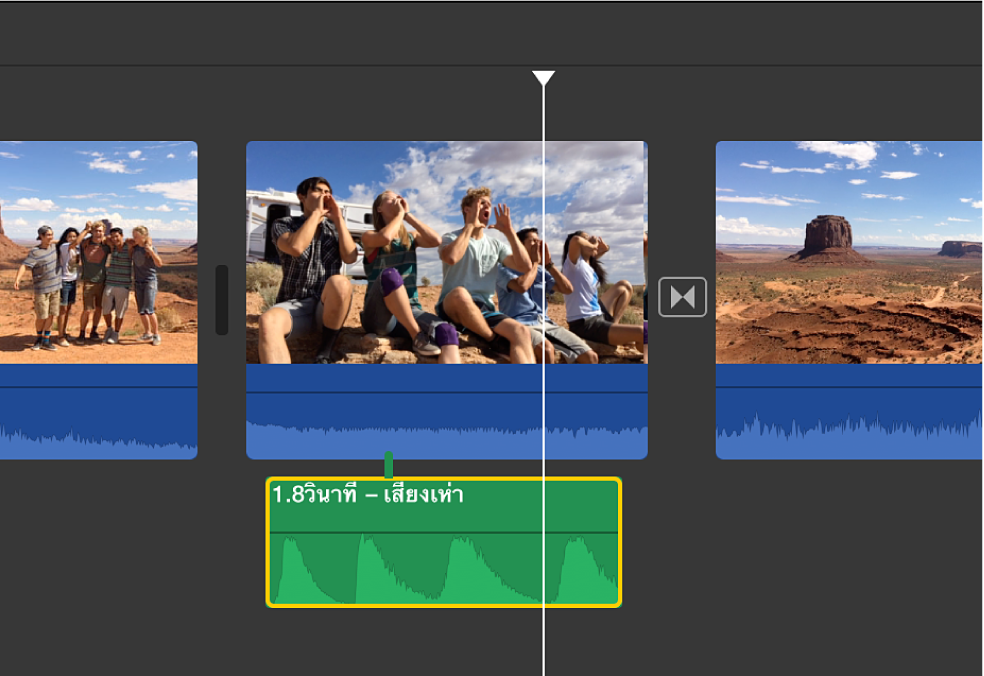
ลากตัวเลื่อนเพื่อตั้งค่าระดับเสียงของคลิปอื่นเมื่อเทียบกับระดับเสียงของคลิปที่เลือก